水晶报表操作WebForm
水晶报表的使用
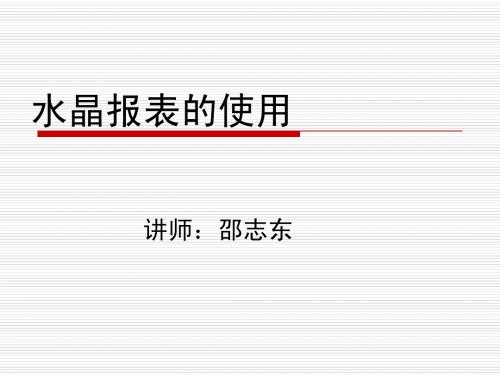
3.3 Pull模式的使用
首先创建rpt文件,并使用水晶报表设计接 口设置一些必须的数据连接。 拖放一个 CrystalReportViewer控件至 aspx页面,设置它的属性指定我们上一步 创建的.rpt文件。 在代码中调用DataBind方法。
创建 .rpt 文件:
1)
2) 3) 4) 5)
使用Pull模式导出报表
private void btnOutput_Click(object sender, System.EventArgs e) { CrystalReport1 myReport = new CrystalReport1(); CrystalDecisions.Shared.DiskFileDestinationOptions DiskOpts = new CrystalDecisions.Shared.DiskFileDestinationOptions(); myReport.ExportOptions.ExportDestinationType = CrystalDecisions.Shared.ExportDestinationType.DiskFile; myReport.ExportOptions.ExportFormatType = CrystalDecisions.Shared.ExportFormatType.PortableDoc Format; DiskOpts.DiskFileName = "c:\\Output.pdf"; myReport.ExportOptions.DestinationOptions = DiskOpts; myReport.Export(); }
6)
7) 8)
在右击“解决方案游览器”,在弹出的菜单中选择“添加” --“添加新项”-->“Crystal Report” 在“Crystal Report 库”中选择“作为空白报表”单选按 钮,最后单击“确定”。 出现水晶报表设计器。 右击报表中的“详细资料区”,选择“数据库”->“添加/ 删除数据库..." 在弹出的“数据库专家”中,扩展“OLE DB(ADO)”选项, 此时会弹出另外一个“OLE DB(ADO)”窗口。 在 "OLE DB (ADO)" 弹出窗口中,选择 "Microsoft OLE DB Provider for SQL Server" 然后 "Next" 指定连接的信息(选择Pubs库) 单击“下一步”,最后单击“完成”按钮。
水晶报表的基本使用方法
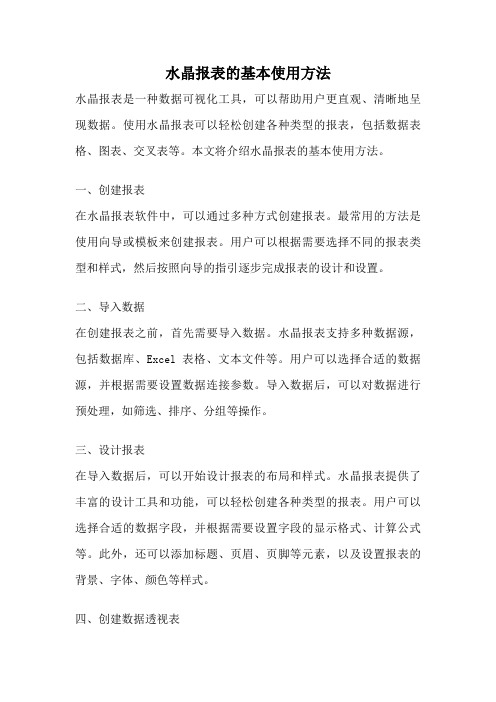
水晶报表的基本使用方法水晶报表是一种数据可视化工具,可以帮助用户更直观、清晰地呈现数据。
使用水晶报表可以轻松创建各种类型的报表,包括数据表格、图表、交叉表等。
本文将介绍水晶报表的基本使用方法。
一、创建报表在水晶报表软件中,可以通过多种方式创建报表。
最常用的方法是使用向导或模板来创建报表。
用户可以根据需要选择不同的报表类型和样式,然后按照向导的指引逐步完成报表的设计和设置。
二、导入数据在创建报表之前,首先需要导入数据。
水晶报表支持多种数据源,包括数据库、Excel表格、文本文件等。
用户可以选择合适的数据源,并根据需要设置数据连接参数。
导入数据后,可以对数据进行预处理,如筛选、排序、分组等操作。
三、设计报表在导入数据后,可以开始设计报表的布局和样式。
水晶报表提供了丰富的设计工具和功能,可以轻松创建各种类型的报表。
用户可以选择合适的数据字段,并根据需要设置字段的显示格式、计算公式等。
此外,还可以添加标题、页眉、页脚等元素,以及设置报表的背景、字体、颜色等样式。
四、创建数据透视表水晶报表还支持创建数据透视表,可以帮助用户更好地分析和汇总数据。
用户可以选择需要分析的字段和计算方式,然后根据需要进行数据透视表的设置和调整。
通过数据透视表,可以快速生成汇总表、交叉表等报表,并进行数据筛选、排序、分组等操作。
五、添加图表水晶报表提供了丰富的图表类型,包括柱状图、折线图、饼图等。
用户可以根据需要选择合适的图表类型,并将数据字段拖拽到图表中进行数据分析和展示。
通过设置图表的样式、颜色、标签等属性,可以使报表更加直观、易于理解。
六、设置报表参数在设计报表过程中,还可以设置报表的参数,以便用户在查看报表时进行灵活的数据筛选和分析。
用户可以添加参数字段,并设置参数的类型、默认值、取值范围等属性。
通过参数设置,可以实现报表的动态筛选和交互式操作。
七、导出报表完成报表设计后,可以将报表导出为不同的格式,如PDF、Excel、Word等。
水晶报表知识汇总

1.首先建立一个新的项目工程,在项目中添加一个Crystal报表在报表的创建向导中我们创建一个新的OLE DB(ADO)连接,以便于我们对SQL数据库中表的连接
2.在弹出的连接类型窗口内,选择Microsoft OLE DB Provider for SQL Server一项,以确立报表的数据连接为SQL服务类
//将CrystalReportViewer的报表源指向CrystalDocument
WEBFORM中建立连接:
方式一:在CrystalReportSource中直接对表单源进行配置,选择需要宣示的表单在CrystalReportViewer中将报表源指定为CrystalReportSource,即可在该网页中生成指定报表的水晶报表
程序如下:
//CrystalReport1.rpt是水晶报表文件的名称;CrystalReport11是从工具箱加到页面上的CrystalDocument
crystalReport11.Load(Application.StartupPath +"CrystalReport1.rpt");
//运用CrystalDocument读取所需Crystal表单路径;
拉模式:在水晶报表生成时的数据源是从水晶报表文件中的SQL语句从数据库中提取的,在编程时不用重写SQL语句,但要加上登录信息
推模式:在水晶报表生成时的数据源,是用编程时重写水晶报表中SQL语句而生成的dataset对像也就是说,推模式是用dataset组装水晶报表
水晶报表组件介绍:水晶报表在VS2005中有两种组件:
WEB项目中分别是CrystalReportSource,CrystalReportViewer
C#.NET下使用水晶报表
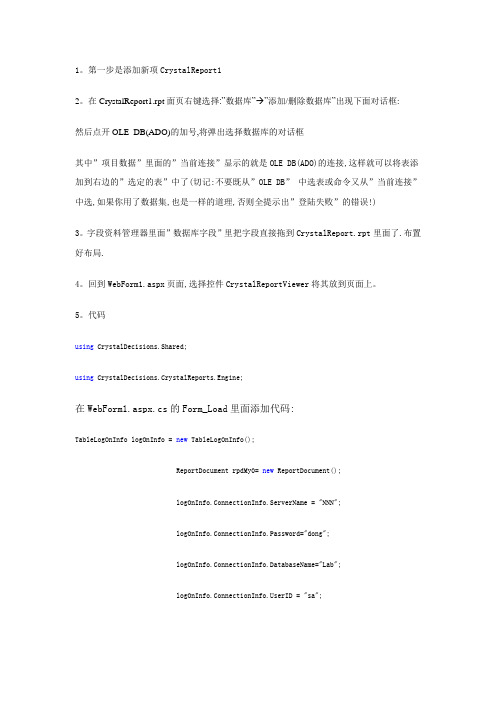
1。
第一步是添加新项CrystalReport12。
在CrystalReport1.rpt面页右键选择:”数据库” ”添加/删除数据库”出现下面对话框:然后点开OLE DB(ADO)的加号,将弹出选择数据库的对话框其中”项目数据”里面的”当前连接”显示的就是OLE DB(ADO)的连接,这样就可以将表添加到右边的”选定的表”中了(切记:不要既从”OLE DB”中选表或命令又从”当前连接”中选,如果你用了数据集,也是一样的道理,否则全提示出”登陆失败”的错误!)3。
字段资料管理器里面”数据库字段”里把字段直接拖到CrystalReport.rpt里面了.布置好布局.4。
回到WebForm1.aspx页面,选择控件CrystalReportViewer将其放到页面上。
5。
代码using CrystalDecisions.Shared;using CrystalDecisions.CrystalReports.Engine;在WebForm1.aspx.cs的Form_Load里面添加代码:TableLogOnInfo logOnInfo = new TableLogOnInfo();ReportDocument rpdMy0= new ReportDocument();logOnInfo.ConnectionInfo.ServerName = "NNN";logOnInfo.ConnectionInfo.Password="dong";logOnInfo.ConnectionInfo.DatabaseName="Lab";erID = "sa";String path = Server.MapPath("CrystalReport2.rpt");rpdMy0.Load(path);rpdMy0.Database.Tables[0].ApplyLogOnInfo(logOnInfo);CrystalReportViewer1.ReportSource = rpdMy0;其中:TableLogOnInfo类是:提供属性,以便检索和设置表连接选项.它有一个连接的属性ConnectionInfo,用来设置与数据库的连接.如上面的ServerName等.生成一个报表文档对象将前面我们做好的那个CrystalReport1.rpt赋给它.在这里要注意的是Database属性!然后把报表对象做为CrystalReportViewer1的数据源.或者,获得数据库的方法改为直接从数据库获得DataSetusing System.Data.SqlClient;using System.Collections.Specialized;string strConn=System.Configuration.ConfigurationSettings. AppSettings["DB"].ToString();using (SqlConnection conn = new SqlConnection(strConn)) {SqlDataAdapter da = new SqlDataAdapter(strSQL,conn); //strSQL是SQL语言"select * from dbo.table1"DataSet ds=new DataSet();da.Fill( ds);CrystalReport1 cr1 = new CrystalReport1();cr1.SetDataSource( ds);CrystalReportViewer1.ReportSource = cr1;}using CrystalDecisions.Shared;using CrystalDecisions.CrystalReports.Engine;在WebForm1.aspx.cs的Form_Load里面添加代码:TableLogOnInfo logOnInfo = new TableLogOnInfo();ReportDocument rpdMy0= new ReportDocument();logOnInfo.ConnectionInfo.ServerName = "NNN";logOnInfo.ConnectionInfo.Password="dong";logOnInfo.ConnectionInfo.DatabaseName="Lab";erID = "sa";String path = Server.MapPath("CrystalReport2.rpt");rpdMy0.Load(path);rpdMy0.Database.Tables[0].ApplyLogOnInfo(logOnInfo);CrystalReportViewer1.ReportSource = rpdMy0;其中:TableLogOnInfo类是:提供属性,以便检索和设置表连接选项.它有一个连接的属性ConnectionInfo,用来设置与数据库的连接.如上面的ServerName等.生成一个报表文档对象将前面我们做好的那个CrystalReport1.rpt赋给它.在这里要注意的是Database属性!然后把报表对象做为CrystalReportViewer1的数据源.或者,获得数据库的方法改为直接从数据库获得DataSetusing System.Data.SqlClient;using System.Collections.Specialized;string strConn=System.Configuration.ConfigurationSettings. AppSettings["DB"].ToString();using (SqlConnection conn = new SqlConnection(strConn)) {SqlDataAdapter da = new SqlDataAdapter(strSQL,conn); //strSQL是SQL语言"select * from dbo.table1"DataSet ds=new DataSet();da.Fill( ds);CrystalReport1 cr1 = new CrystalReport1();cr1.SetDataSource( ds);CrystalReportViewer1.ReportSource = cr1;}using CrystalDecisions.Shared;using CrystalDecisions.CrystalReports.Engine;在WebForm1.aspx.cs的Form_Load里面添加代码:TableLogOnInfo logOnInfo = new TableLogOnInfo();ReportDocument rpdMy0= new ReportDocument();logOnInfo.ConnectionInfo.ServerName = "NNN";logOnInfo.ConnectionInfo.Password="dong";logOnInfo.ConnectionInfo.DatabaseName="Lab";erID = "sa";String path = Server.MapPath("CrystalReport2.rpt");rpdMy0.Load(path);rpdMy0.Database.Tables[0].ApplyLogOnInfo(logOnInfo);CrystalReportViewer1.ReportSource = rpdMy0;其中:TableLogOnInfo类是:提供属性,以便检索和设置表连接选项.它有一个连接的属性ConnectionInfo,用来设置与数据库的连接.如上面的ServerName等.生成一个报表文档对象将前面我们做好的那个CrystalReport1.rpt赋给它.在这里要注意的是Database属性!然后把报表对象做为CrystalReportViewer1的数据源.或者,获得数据库的方法改为直接从数据库获得DataSetusing System.Data.SqlClient;using System.Collections.Specialized;string strConn=System.Configuration.ConfigurationSettings. AppSettings["DB"].ToString();using (SqlConnection conn = new SqlConnection(strConn)) {SqlDataAdapter da = new SqlDataAdapter(strSQL,conn);//strSQL是SQL语言"select * from dbo.table1"DataSet ds=new DataSet();da.Fill( ds);CrystalReport1 cr1 = new CrystalReport1(); cr1.SetDataSource( ds);CrystalReportViewer1.ReportSource = cr1;}。
_NET环境下使用水晶报表系统设计与实现WEB报表
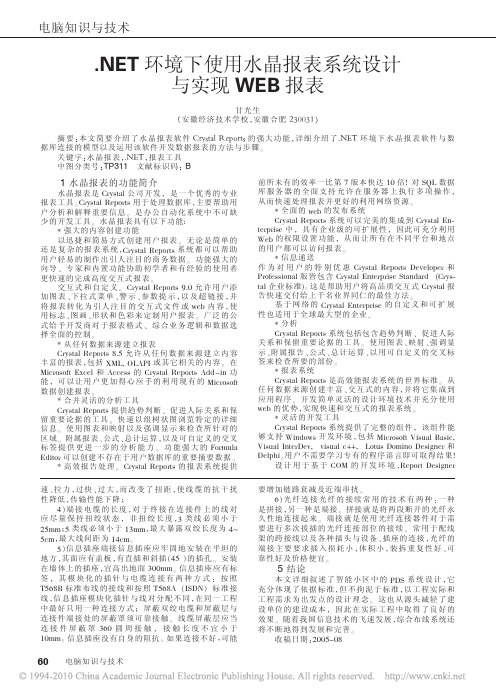
’(
电脑知识与技术
电脑知识与技术
!"#$"%&%’ ()*+, 提 供 任 何 !-./’01 23$"-’/ 开 发 组 件 的
最高级灵活性 ! 用 户 可 将 报 告 集 成 到 可 访 问 多 达 数 百 个 2".01’.45-336 忠 诚 度 一 免 费 , 运 行 时 间 拨 号 的 应 用 程 序 " 体验前所未有的报告系统引擎控制能力 ! 使用熟悉 的 78/901 :0/8; 编 码 " 直 接 在 78/901:0/8; <= > 或 ?=> @*A 中创建 # 查看和修改报告 ! 使用在运行时间 BC@ 时 建 立 报 告 或 ADE3FF0E13 G-./’01 H3$"-’/ I3/8J%3- G"%! ’-"1 的拖放式界面 " 让终端 用 户 在 应 用 程 序 中 快 速 建 立 报告 ! 不需支付许可证费 ! K 简易 L3E 报表系统 使用 最 新 的 基 于 网 络 的 报 表 管 理 系 统 " 快 速 展 开 在网络上的报表系统解决方案 ! 自定义的 3C"-’5"18" 及 G-./’01 网 络 报 表 桌 面 能 够 配 合 公 司 形 象 " 或 发 挥 用 户 的想像力 " 建立一个完全自定义的独特界面 ! 以 L3E 的速度进行信息交付 ! G-./’01 H3$"-’/ 与革 新的 H3$"-’ M’-30D8%J 技术相结合 " 以最优化报表处理 在 需 求 6 即 时 N 和 L3E 报 表 排 序 次 序 的 效 能 ! H3$"-’ M’-30D8%J 会将报表分成许多小部份 " 将这些 部 份 传 到 最即时的浏览 器 以 构 建 主 页 " 无 需 等 到 全 篇 报 表 处 理 完毕就能看到主页的效果了 ! 使用 IOPQR 浏览器 " 可 以 在 零 客 户 端 的 网 络 环 境 中 享 受 全 交 互 式 的 格 式 "或 在 B;’8S3T 和 U0S0 格 式 中 选 择 浏 览 器 ! 有 了 G-./’01 H3$"-’/ " 可以 轻 松 的 使 用 各 类 型 的 报 表 格 式 将 信 息 从 个 人 电 脑 递 送 到 企 业 及 网 络 " 包 括 TQRV IOPQRVCIWV PW 和 Q8;-"/"5’ XY;31 ! Z 建立包含集成报表的杰出网站应用程序 快速简易地将海量报表集成至您的网站应用程 序! 通过一次建立核心应用程序" 同时用于网站和 L8%F"[/ 桌面系统的应用程序 " 它们需具备一个共同对 象型号的 BMC 和 L8%\] 应用程序 " 可以节省大量时间 ! ^8/901 @%’3- I3S?_> 开 发 商 可 以 使 用 H3$"-’ @%’3J-0’8"% G"%’-"1/ 来 事 半 功 倍 的 撰 写 包 含 G-./’01 H3$"-’/ 的 BMC 应用程序 ! HIG 支持 $ 公寓型号 % 线型运作以获得更佳 性 能 " 并 使 用 Q8;-"/"5’ P-0%/0;’8"% M3-S3- 以 进 行 多 层 BMC 应用程序 ! 通 过 将 可 自 定 义 的 零 客 户 端 6‘PQRV I‘PQNV B;! ’8S3T 或 a0S0 格式浏览器 集 成 到 应 用 程 序 " 为 终 端 用 户 提供更丰富和交互性的内容 ! 在 G-./’01 H3$"-’/ 收到数据之前先将数据筛选出来 !
水晶报表
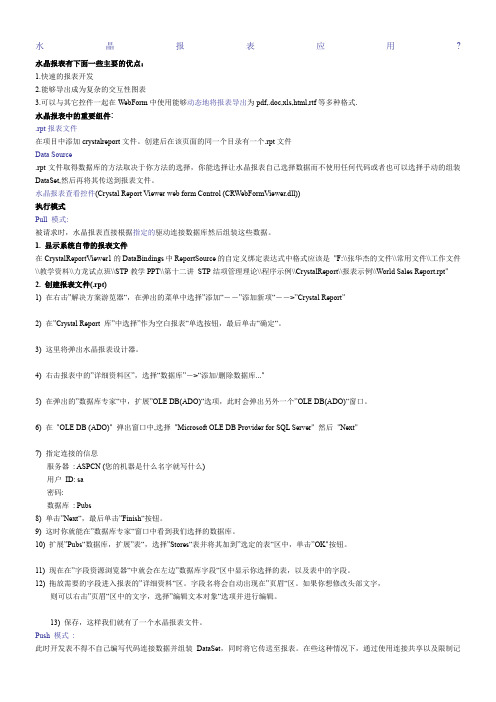
水晶报表应用? 水晶报表有下面一些主要的优点:1.快速的报表开发2.能够导出成为复杂的交互性图表3.可以与其它控件一起在WebForm中使用能够动态地将报表导出为pdf,.doc,xls,html,rtf等多种格式.水晶报表中的重要组件:.rpt报表文件在项目中添加crystalreport文件。
创建后在该页面的同一个目录有一个.rpt文件Data Source.rpt文件取得数据库的方法取决于你方法的选择,你能选择让水晶报表自己选择数据而不使用任何代码或者也可以选择手动的组装DataSet,然后再将其传送到报表文件。
水晶报表查看控件(Crystal Report Viewer web form Control (CRWebFormViewer.dll))执行模式Pull 模式:被请求时,水晶报表直接根据指定的驱动连接数据库然后组装这些数据。
1. 显示系统自带的报表文件在CrystalReportViewer1的DataBindings中ReportSource的自定义绑定表达式中格式应该是"F:\\张华杰的文件\\常用文件\\工作文件\\教学资料\\力龙试点班\\STP教学PPT\\第十二讲STP结项管理理论\\程序示例\\CrystalReport\\报表示例\\World Sales Report.rpt" 2. 创建报表文件(.rpt)1) 在右击”解决方案游览器“,在弹出的菜单中选择”添加“--”添加新项“-->”Crystal Report”2) 在”Crystal Report 库”中选择”作为空白报表“单选按钮,最后单击“确定“。
3) 这里将弹出水晶报表设计器。
4) 右击报表中的”详细资料区”,选择“数据库”->“添加/删除数据库..."5) 在弹出的”数据库专家“中,扩展”OLE DB(ADO)“选项,此时会弹出另外一个”OLE DB(ADO)“窗口。
WinForm中使用CrystalReport水晶报表——基础,分组统计,自定义数据源
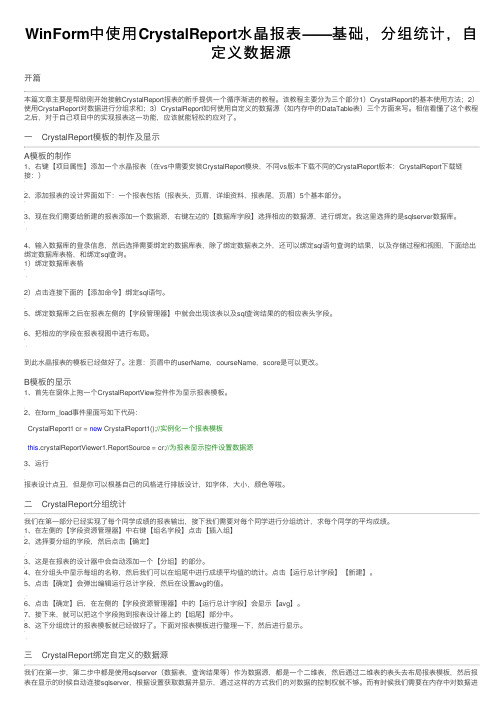
WinForm中使⽤CrystalReport⽔晶报表——基础,分组统计,⾃定义数据源开篇本篇⽂章主要是帮助刚开始接触CrystalReport报表的新⼿提供⼀个循序渐进的教程。
该教程主要分为三个部分1)CrystalReport的基本使⽤⽅法;2)使⽤CrystalReport对数据进⾏分组求和;3)CrystalReport如何使⽤⾃定义的数据源(如内存中的DataTable表)三个⽅⾯来写。
相信看懂了这个教程之后,对于⾃⼰项⽬中的实现报表这⼀功能,应该就能轻松的应对了。
⼀ CrystalReport模板的制作及显⽰A模板的制作1、右键【项⽬属性】添加⼀个⽔晶报表(在vs中需要安装CrystalReport模块,不同vs版本下载不同的CrystalReport版本:CrystalReport下载链接:)2、添加报表的设计界⾯如下:⼀个报表包括(报表头,页眉,详细资料,报表尾,页眉)5个基本部分。
3、现在我们需要给新建的报表添加⼀个数据源,右键左边的【数据库字段】选择相应的数据源,进⾏绑定。
我这⾥选择的是sqlserver数据库。
4、输⼊数据库的登录信息,然后选择需要绑定的数据库表,除了绑定数据表之外,还可以绑定sql语句查询的结果,以及存储过程和视图,下⾯给出绑定数据库表格,和绑定sql查询。
1)绑定数据库表格2)点击连接下⾯的【添加命令】绑定sql语句。
5、绑定数据库之后在报表左侧的【字段管理器】中就会出现该表以及sql查询结果的的相应表头字段。
6、把相应的字段在报表视图中进⾏布局。
到此⽔晶报表的模板已经做好了。
注意:页眉中的userName,courseName,score是可以更改。
B模板的显⽰1、⾸先在窗体上拖⼀个CrystalReportView控件作为显⽰报表模板。
2、在form_load事件⾥⾯写如下代码:CrystalReport1 cr = new CrystalReport1();//实例化⼀个报表模板this.crystalReportViewer1.ReportSource = cr;//为报表显⽰控件设置数据源3、运⾏报表设计点丑,但是你可以根基⾃⼰的风格进⾏排版设计,如字体,⼤⼩,颜⾊等啦。
基于ASP.NET水晶报表技术的Web表格式报表的实现

u s i n g S y s t e m. Co l l e c t i o n s . G e n e i r c ; C r y s t a l R e p o t s ( 水晶报表 ) 是一款集成度很高 的智能软件 , 主要 u s i n g C ys r t a l D e c i s i o n s . S h a r e d ; / / 引用水晶报表 用于设计及产生报表。水晶报表是业 内最专业 、 功能最强的报表系 s i n g C ys r t l De a c i s i o n s . C r y s t a l Re p o r t s . E n g i n e ; 统, 它除了强大的报表功能外 。最大 的优势是实现 了与绝大多数流 u 3 . 2定义全局变量 , 如下 : 行开发工具 的集成 和接 口。另外 , C ys r t a l R e p o r t s几 乎可以从任何 R e p o r t D o c u me n t m y R e p o r t= n e w R e p o r t D o c u m e n t O ; n创 建 报 表 数据源生成您需要 的报表。内置报表专家在您生成报 表和完成一般 的报表任务过程 中, 会一步一步地指导您进行操作 。报表专家通过 文 档 公式 、 交叉表 、 子报表和设置条件格式帮助表现数据的实际意义 , 揭 3 . 3页面 的“ P ge a _ L o a d ” 事件添加代码 , 如下 : p r o t e c t e d v o i d P ge L a 示可能被 隐藏掉 的重要关系。 o a d ( o b j e c t s e n d e r ,E v e n t A r g s e ) C ys r t l a R e p o t s的灵活性并未停留在创建报表这一功能上 。您 { 可 以用 各种各 样 的格 式发布报 表 ,包 括用 Mi c r o s o t 的 Wo f r d和 / / 取到报表文件物理路径 s t in r g r e p o r t P a t h = S e r v e r . Ma p P a t h f ‘ ‘  ̄ / t a b l e Cr ys t lRe a p o r t . E x c e l发布 、 通过 电子邮件甚至 We b 发布。高级 的 We b报表 功能 允许工作 组 中的其他 成员在他们 自己的 We b 浏览器 中查 看或更 r p t ” ) ; 新共享报表。 , / 加载报表文件 通过将 C ys r t l a R e p o t r s的报表处理功能整合 到 自己 的数据库 m y R e p o r t . L o a d ( r e p o r t P a t h ) ; 应用程序 中 , 应用程序和 We b开发人员可 以节省开发时 间并 满足 , / 数据源添加对象 S t u I n f o s i l=n e w S t u l n f o ( “ 太 阳” ,“ 男” ,“ 1 2 ” ) ; 用户 的需求 。C ys r t l a R e p o t s支持大多数流行 的开 发语 言 , 可 以方 便地在任何应用程序中添加报表 , 本文结合 实例演示 如何 制作 卡片 S t u l n f o s i 2=n e w S t u l n f o ( “ 月亮 ” ,“ 女” ,“ 2 4 ” ) ; S t u l n f o s i 3=n e w S t u I n f o ( “ 黑土” ,“ 男” ,“ 3 2 ” ) ; 格式 的报表 。 1创建“ S t u l n f o . c s ” 类文件 , 定义 S t u l n f o类 , 代码如 下: S t u l n f o s i 4:n e w S t u l n f o ( “ 白云” ,“ 女” ,“ 1 6 ” ) ;
MVC下使用水晶报表

在网上查询了很多资料,一直都没有找到在MVC模式下使用水晶报表的例子,大多都认为水晶报表在MVC模式下不兼容,没法使用。
因为报表需要套打,用EXCEL做报表,根据记录数分页,本人认为写记录太过麻烦,所以就不停测试使用水晶报表,功夫不负有心人,在本人一个月的不停测试中,终于实现了,水晶报表在MVC模式下调用。
在MVC模式下使用水晶报表的步骤:1.在controller文件夹里面建立自己的水晶报表StackingDemoRep2.在需要调用报表的controller.cs里写入代码:////定义报表实体StackingDemoRep rep = new StackingDemoRep();////查询报表页眉中字段string headsql = string.Format("Select * from tsmdw01 where stacking_no='{0}' order by stacking_no", Tsmdw01s[0].stacking_no);var headrec = db.ExecuteDataTable(headsql);///动态绑定页眉中字段///页眉中收货单位名字:TextConsignUserNameCrystalDecisions.CrystalReports.Engine.TextObject textconsignusername = (CrystalDecisions.CrystalReports.Engine.TextObject)rep.ReportDefinition.ReportObjects["TextC onsignUserName"];textconsignusername.Text = headrec.Rows[0]["consign_user_name"].ToString();/////查询报表内容/////建立ORACLE连接OracleConnection oraconn = new OracleConnection();oraconn.ConnectionString = "Data Source=dbname;Persist Security Info=True;User ID=dbuser;Password=dbpass;Unicode=True";oraconn.Open();string sqlstr = string.Format("SELECT mat_no, order_no,"+ " mat_thick, mat_width,"+ " mat_len, sg_sign,"+ " stacking_no, mat_net_wt,"+ " sg_std, heat_no "+ "FROM TSMDFA1 "+ " WHERE stacking_no = '{0}' ", Tsmdw01s[0].stacking_no);///创建水晶视图CrystalReportViewer repview = new CrystalReportViewer();////////查询数据OracleDataAdapter rd = new OracleDataAdapter(sqlstr, oraconn);DataSet repdataset = new DataSet();//////绑定数据集rd.Fill(repdataset, "tsmdfa1");///////报表连接数据库,根据建水晶报表时的连接字符串设置////必须要有这个过程,否则调用报表时就会报错没有登陆rep.SetDatabaseLogon("dbuser", "dbpassword");/////报表绑定repview.ReportSource = rep;/////设置横向打印//////在这里设置横向,是不起作用的,必须在//////本人最后是选择不设置,而通过设定页边距来设置一页的大小rep.PrintOptions.PaperOrientation =CrystalDecisions.Shared.PaperOrientation.Portrait;///服务器打印//rep.PrintToPrinter(1, true, 0, 0); ///在服务器端打印//rep.ExportToDisk(CrystalDecisions.Shared.ExportFormatType.Excel,"C:\\Documents and Settings\\Administrator\\桌面\\码单.xls");//rep.ExportToDisk(CrystalDecisions.Shared.ExportFormatType.WordForWindows, "C:\\Documents and Settings\\Administrator\\桌面\\码单.doc");/////保存报表并上传至服务器rep.ExportToDisk(CrystalDecisions.Shared.ExportFormatType.WordForWindows,Server.MapPath("~/r eport/套打报表.doc"));rep.Close();oraconn.Close();//////保存至本地FileInfo fi = new FileInfo(Server.MapPath("~/report/套打报表.doc"));Response.AddHeader("Content-Disposition", "attachment;filename=" + HttpUtility.UrlEncode());Response.AddHeader("Content-Length", fi.Length.ToString());Response.ContentType = "application/octet-stream";Response.WriteFile(fi.FullName, 0, fi.Length);Response.Flush();3.打开word打印另外:水晶报表发布时必须注意以下几个问题:1.服务器上必须安装水晶报表,否则会导致所有controller 失效:Program Files\MicrosoftSDKs\Windows\v6.0A\Bootstrapper\Packages\CrystalReports10_52.将Program Files\Microsoft Visual Studio 9.0\ReportViewer文件夹下的DLL文件都拷贝到BIN文件夹下。
水晶报表(使用详细过程及注意事项)
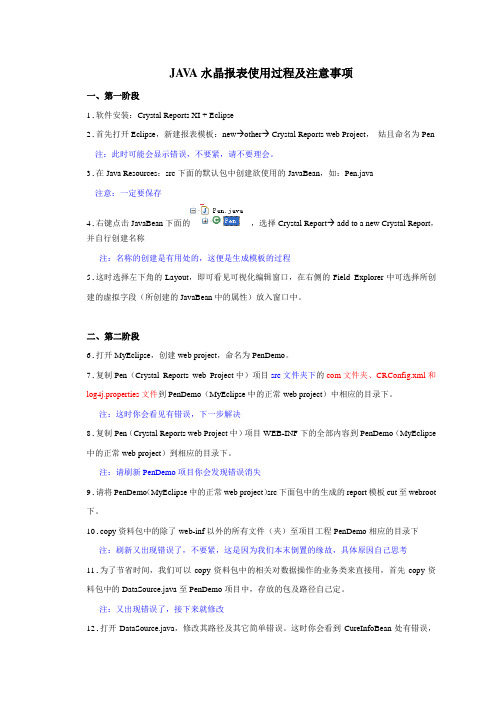
JA V A水晶报表使用过程及注意事项一、第一阶段1.软件安装:Crystal Reports XI + Eclipse2.首先打开Eclipse,新建报表模板:new→other→ Crystal Reports web Project,姑且命名为Pen 注:此时可能会显示错误,不要紧,请不要理会。
3.在Java Resources:src下面的默认包中创建欲使用的JavaBean,如:Pen.java注意:一定要保存4.右键点击JavaBean下面的,选择Crystal Report→ add to a new Crystal Report,并自行创建名称注:名称的创建是有用处的,这便是生成模板的过程5.这时选择左下角的Layout,即可看见可视化编辑窗口,在右侧的Field Explorer中可选择所创建的虚拟字段(所创建的JavaBean中的属性)放入窗口中。
二、第二阶段6.打开MyEclipse,创建web project,命名为PenDemo。
7.复制Pen(Crystal Reports web Project中)项目src文件夹下的com文件夹、CRConfig.xml和log4j.properties文件到PenDemo(MyEclipse中的正常web project)中相应的目录下。
注:这时你会看见有错误,下一步解决8.复制Pen(Crystal Reports web Project中)项目WEB-INF下的全部内容到PenDemo(MyEclipse 中的正常web project)到相应的目录下。
注:请刷新PenDemo项目你会发现错误消失9.请将PenDemo(MyEclipse中的正常web project)src下面包中的生成的report模板cut至webroot 下。
10.copy资料包中的除了web-inf以外的所有文件(夹)至项目工程PenDemo相应的目录下注:刷新又出现错误了,不要紧,这是因为我们本末倒置的缘故,具体原因自己思考11.为了节省时间,我们可以copy资料包中的相关对数据操作的业务类来直接用,首先copy资料包中的DataSource.java至PenDemo项目中,存放的包及路径自己定。
水晶报表
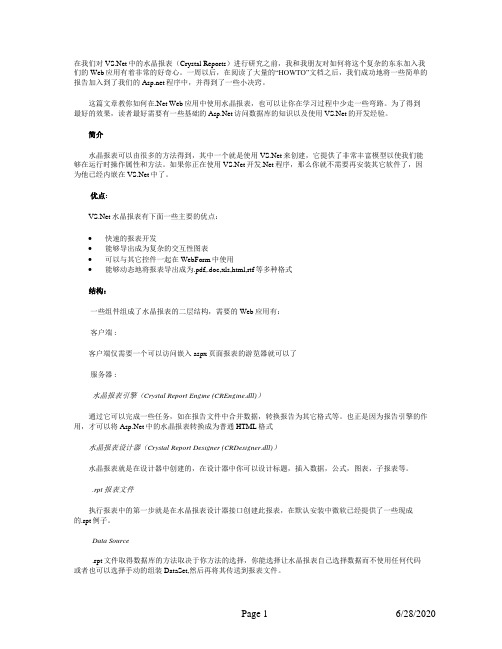
在我们对中的水晶报表(Crystal Reports)进行研究之前,我和我朋友对如何将这个复杂的东东加入我们的Web应用有着非常的好奇心。
一周以后,在阅读了大量的“HOWTO”文档之后,我们成功地将一些简单的报告加入到了我们的程序中,并得到了一些小决窍。
这篇文章教你如何在.Net Web应用中使用水晶报表,也可以让你在学习过程中少走一些弯路。
为了得到最好的效果,读者最好需要有一些基础的访问数据库的知识以及使用的开发经验。
简介水晶报表可以由很多的方法得到,其中一个就是使用来创建,它提供了非常丰富模型以使我们能够在运行时操作属性和方法。
如果你正在使用开发.Net程序,那么你就不需要再安装其它软件了,因为他已经内嵌在中了。
优点:水晶报表有下面一些主要的优点:∙快速的报表开发∙能够导出成为复杂的交互性图表∙可以与其它控件一起在WebForm中使用∙能够动态地将报表导出成为.pdf,.doc,xls,html,rtf等多种格式结构:一些组件组成了水晶报表的二层结构,需要的Web应用有:客户端 :客户端仅需要一个可以访问嵌入aspx页面报表的游览器就可以了服务器 :水晶报表引擎(Crystal Report Engine (CREngine.dll))通过它可以完成一些任务,如在报告文件中合并数据,转换报告为其它格式等。
也正是因为报告引擎的作用,才可以将中的水晶报表转换成为普通HTML格式水晶报表设计器(Crystal Report Designer (CRDesigner.dll))水晶报表就是在设计器中创建的,在设计器中你可以设计标题,插入数据,公式,图表,子报表等。
.rpt报表文件执行报表中的第一步就是在水晶报表设计器接口创建此报表,在默认安装中微软已经提供了一些现成的.rpt例子。
Data Source.rpt文件取得数据库的方法取决于你方法的选择,你能选择让水晶报表自己选择数据而不使用任何代码或者也可以选择手动的组装DataSet,然后再将其传送到报表文件。
CrystalReport水晶报表详细教程

有条理的表示数据记录 20 9500 分析员
经理 销售员 30 40
部门 20 的总薪金是 19500 更容易汇总所需的信息 12000 7600 部门 30 的总薪金是 12000
David Blake
Scott William
销售员
销售员
40
40
6500ቤተ መጻሕፍቲ ባይዱ
8500
部门 40 的总薪金是 22700
水晶报表支持 数据集。 可以使用各种数据源创建 数据集。 使用 数据集创建报表需遵循以下步骤。
生成一个 数据集 对象。 连接至 数据集 对象。 数据集设计器用来创建只包含数据结构而不包含实际数 据的 DataSet 对象。 要在报表上显示实际数据,可将数据库中的数据传递至 对象模型中的 DataSet 对象中。 将这个已填入数据的 DataSet 传递至报表引擎。 最后,将报表对象绑定至 WinForms 中相应水晶报表查看器上。
22
总结
水晶报表是用于创建报表的标准工具 水晶报表的优点包括: 运行时自定义 报表查看器与其他控件之间的交互 报表作为 Web 服务 开发 Windows 应用程序时,可以使用 CrystalReportViewer控件将报表绑定到 WinForms窗体上 数据集设计器用于创建只包含数据结构而不包 含实际数据的数据集对象 水晶报表中的选择公式可用于计算字段和汇总,确定如何 显示报表的输出结果
21
水晶报表应用程序示例 8-8
使用报表设计器可以将图表插入到水晶报表中 在水晶报表中可使用选择公式筛选记录 可在窗体的 Load 事件中指定选择公式
private void frmBooksReport_Load(object sender, System.EventArgs e) { this.crvBooksReportViewer.SelectionFormula= "{Book.Price} >= 70"; this.crvBooksReportViewer.RefreshReport(); }
VS2010建立使用水晶报表教程
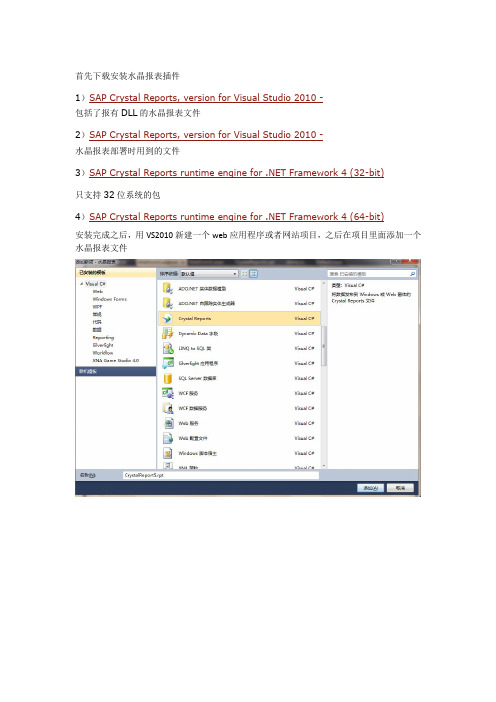
首先下载安装水晶报表插件1)SAP Crystal Reports, version for Visual Studio 2010 -包括了报有DLL的水晶报表文件2)SAP Crystal Reports, version for Visual Studio 2010 -水晶报表部署时用到的文件3)SAP Crystal Reports runtime engine for .NET Framework 4 (32-bit)只支持32位系统的包4)SAP Crystal Reports runtime engine for .NET Framework 4 (64-bit)安装完成之后,用VS2010新建一个web应用程序或者网站项目,之后在项目里面添加一个水晶报表文件之后新建表格成功之后在项目里添加一个实体类public class demo{public demo(){ }public demo(string id, string name) {this.id = id; = name;}private string id;//编码public string Id{get { return id; }set { id = value; }}private string name;//名称public string Name{get { return name; }set { name = value; }}}之后打开刚才新建的水晶报表,找到下图所示点击确定即可,之后按照箭头所示,拖动字段。
之后新建参数字段:之后按照箭头所指,拖动参数字段到报表页面新建一个web页面WebForm1.aspx,添加以代码using System.Collections;using System.Collections.Generic;using CrystalDecisions.Shared;using CrystalDecisions.CrystalReports.Engine;using CrystalDecisions.Web;public partial class WebForm1 : System.Web.UI.Page{protected CrystalReportSource CrystalReportSource1 = new CrystalReportSource();protected CrystalReportViewer CrystalReportViewer1 = new CrystalReportViewer();protected void Page_Load(object sender, EventArgs e){List<demo> dmList = new List<demo>();for (int i = 0; i <= 10000; i++){demo dm1 = new demo("10001", "demo1");demo dm2 = new demo("10002", "demo2");demo dm3 = new demo("10003", "demo3");demo dm4 = new demo("10004", "demo4");dmList.Add(dm1);dmList.Add(dm2);dmList.Add(dm3);dmList.Add(dm4);}ReportDocument rd = null;rd = new ReportDocument();rd.Load(Server.MapPath("CrystalReport6.rpt"));//这个表示我们刚才新建的水晶报表rd.SetDataSource(dmList);//rd.ParameterFields["Title"].CurrentValues.AddValue("标题");//"运行综合指标" rd.ParameterFields["ID"].CurrentValues.AddValue("ID");//"站点"rd.ParameterFields["Name"].CurrentValues.AddValue("名字");//"报警次数"this.CrystalReportViewer1.ReportSource = rd;this.CrystalReportSource1.DataBind();form1.Controls.Add(CrystalReportViewer1);form1.Controls.Add(CrystalReportSource1);}}之后在浏览器里面浏览发现每行数据间隔太大,回到VS打开刚才新建的报表,缩减一下图中所示的间距之后浏览间距合理。
水晶报表vsWEBI_report
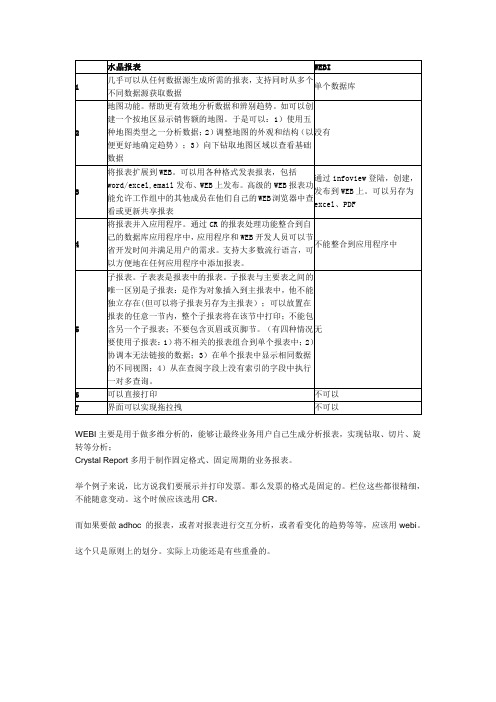
WEBI主要是用于做多维分析的,能够让最终业务用户自己生成分析报表,实现钻取、切片、旋转等分析;Crystal Report多用于制作固定格式、固定周期的业务报表。
举个例子来说,比方说我们要展示并打印发票。
那么发票的格式是固定的。
栏位这些都很精细,不能随意变动。
这个时候应该选用CR。
而如果要做adhoc 的报表,或者对报表进行交互分析,或者看变化的趋势等等,应该用webi。
这个只是原则上的划分。
实际上功能还是有些重叠的。
水晶易表和水晶报表的区别2007-06-22 14:47Crystal Xcelsius是一款直观的独立的Windows应用软件。
通过三个步骤,Crystal Xcelsius可以将Excel电子表格变为交互式可视化分析:1. 导入一个已有的Excel电子表格;或者通过XML、基于SOAP的web services 来获取数据2. 通过点击式操作界面,创建交互式可视化分析、图表、图像、财务报表和商业计算器等。
无需额外编程。
3. 将分析结果直接嵌入到PowerPoint、PDF文件、Outlook和Web 上个人理解上觉得可以用两个比喻:一:水晶报表对不少企业来说,好比【雪中送炭】,用水晶易表则是【锦上添花】;二:企业用水晶报表,就好比江湖中人得了武功秘笈,可以运功发力,活动肢体、打通任督二脉,搞得好的还可以独步武林。
用水晶易表则是直接修炼了金庸笔下的【花无缺】,功夫了得,长得英俊,为人谦和,没有江湖高人的奇招异式,它言语简单却内涵深刻。
水晶易表的【部件】中的【web连通性】里有一个【live office】部件,通过设置好【live office】,水晶易表可以直接从水晶报表和BOE的web intelligence 中调用数据,作出水晶易表来。
水晶报表最好的地方在于它能够连接很多中类型的数据库,而且价格不贵。
水晶报表能够出图,什么饼图、柱图都能够出,但是比起水晶易表所作出来的图型来说,美观上差了很多。
水晶报表操作步骤
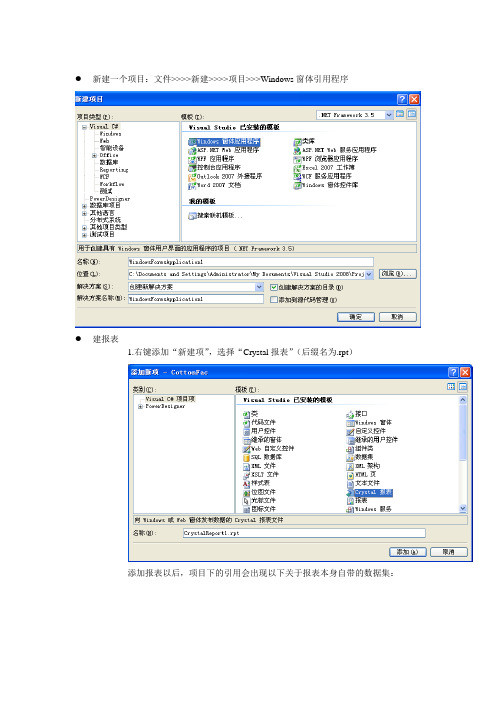
●新建一个项目:文件>>>>新建>>>>项目>>>Windows窗体引用程序●建报表1.右键添加“新建项”,选择“Crystal报表”(后缀名为.rpt)添加报表以后,项目下的引用会出现以下关于报表本身自带的数据集:2.选择“作为空白报表”3报表的大小在Crystal Reports(R) >>> 设计>>>打印机设置>>>大小4可以用线条对象,框对象画表格,用文本对象添加显示的文本5以下这些字段都可往报表里直接拖拽也可点击右键“插入“点击“主报表预览“效果:页眉:时一张表的表头详细资料:是要显示的数据(如果要打印预览的话,可以把所有的字段都放到详细资料里) 美化表格1.按住“Ctrl”键+鼠标左键点击文本对象右键“设置多个对象的格式”文本在表格里对齐方式:选中文本对象右键“设置多个对象的格式”>>> “共用”>>> 水平对齐方式:默认,左,居中,右,两端对齐。
文本四周添加边框:选中文本对象右键“设置多个对象的格式”>>>“边框”:无,单线,双线,短划线,点线。
调整文本字体:选中文本对象右键“设置多个对象的格式”>>> “字体“:段落:选中文本对象右键“设置多个对象的格式”>>> “段落“超级链接:选中文本对象右键“设置多个对象的格式”>>> “超级链接“1.右键添加“新建项”,选择“程序集”(后缀名为.xsd)2.工具箱>>>>数据集:拖拽一个DataTable 右键添加“列”注意:表名与sql查出来的表名取名要一致。
每一列的值跟数据库里字段的类型一致(点击“每一列“属性里的DataType)报表里进行汇总只能针对数字类型加载数据集1.右键“数据库字段”>>>“数据库专家”>>>“数据集”:把需要的数据源选中后点击“”如果添加了新的字段后选中“数据库字段”右键点击“验证数据库”即可刷新新的字段。
水晶报表传递参数及使用公式参数

⽔晶报表传递参数及使⽤公式参数向⽔晶报表传递参数及使⽤公式参数下⾯的说明是关于向⽔晶报表⾥传递字符串类型参数和数字参数,以及⽤公式参数进⾏运算和转换。
阅读本站更多相关的⽂章:向⽔晶报表中传递参数,现在⽔晶报表中设置参数,然后把参数赋给选择公式CrystalDecisions.Shared.ParameterValues mypaVal = new CrystalDecisions.Shared.ParameterValues();CrystalDecisions.Shared.ParameterDiscreteValue mypaDVal = new CrystalDecisions.Shared.ParameterDiscreteValue(); mypaDVal.Value = 参数值;mypaVal.Add(mypaDVal);myrep.DataDefinition.ParameterFields[\"⽔晶报表中的参数\"].ApplyCurrentValues(mypaVal);第⼀步:⽣成数据集DataSet1.xsd,连好数据库,这在“⽔晶报表打印⼆”⾥⾯有详细说明,这⾥不再说明。
第⼆步:添加⼀个空⽩⽔晶报表CrystalReport1.rpt,在字段资源管理器中,右击“参数字段”选择“添加”,此处我们命名为p1(值类型为字符串),p2(值类型为数字,并且设为区域值),如下图:其它不做修改。
(图3.1)右击“公式字段”,选“新建”,新建两个为:f1和f2,确定后会出现“公式编辑器”如下图,先不做改变,保存后关闭。
(图3.2)第三步:将p1,p2拖⼊报表中,并保存报表。
第四步:编写代码。
在WebForm1.aspx中以CrystalReportViewer1为对象编写代码如下:// 声明将参数传递给// 查看器控件所需的变量。
ParameterFields paramFields = new ParameterFields ();ParameterField paramField = new ParameterField ();ParameterDiscreteValue discreteVal = new ParameterDiscreteValue ();ParameterRangeValue rangeVal = new ParameterRangeValue ();// 第⼀个参数是具有多个值的离散参数。
水晶报表教程
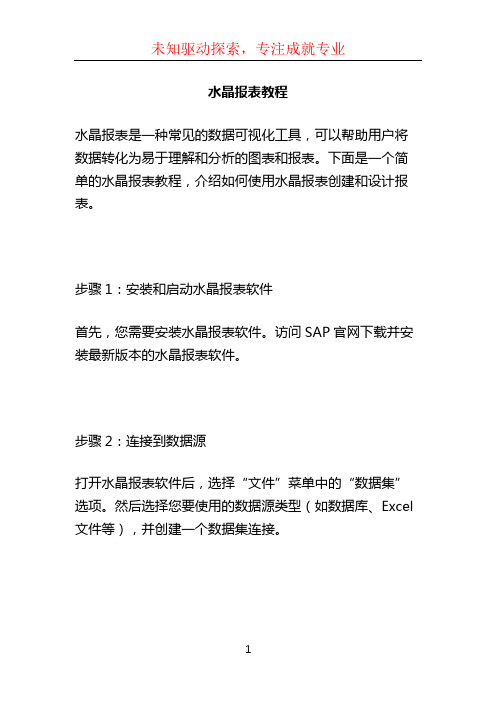
水晶报表教程水晶报表是一种常见的数据可视化工具,可以帮助用户将数据转化为易于理解和分析的图表和报表。
下面是一个简单的水晶报表教程,介绍如何使用水晶报表创建和设计报表。
步骤1:安装和启动水晶报表软件首先,您需要安装水晶报表软件。
访问SAP官网下载并安装最新版本的水晶报表软件。
步骤2:连接到数据源打开水晶报表软件后,选择“文件”菜单中的“数据集”选项。
然后选择您要使用的数据源类型(如数据库、Excel 文件等),并创建一个数据集连接。
根据您选择的数据源类型,您可能需要提供相关的连接信息和凭据(例如数据库服务器名称、数据库名称、用户名和密码等)。
步骤3:创建报表一旦成功连接到数据源,您就可以开始创建报表了。
首先,选择“文件”菜单中的“新建”选项,然后选择报表类型(如表格、柱状图、折线图等)。
接下来,从左侧的报表工具栏中选择适当的工具来设计和配置报表布局。
您可以添加和编辑标题、页眉、页脚、数据字段等。
步骤4:配置报表数据在创建报表布局之后,您需要配置报表数据。
从左侧的报表工具栏中选择“数据”选项卡,并选择要显示在报表中的数据字段。
您还可以对数据进行排序、筛选、分组等操作,以进一步定义报表的显示方式。
步骤5:设置报表样式报表的样式设置对于提高可视化效果非常重要。
您可以在报表工具栏中选择“样式”选项卡来为报表选择合适的颜色、字体、边框等样式。
步骤6:预览和保存报表在完成报表设计后,您可以使用预览功能来查看报表的效果。
选择“文件”菜单中的“预览”选项,在预览模式下查看报表。
如果满意报表的效果,选择“文件”菜单中的“保存”选项,将报表保存到指定的位置。
以上就是一个简单的水晶报表教程,希望对您有所帮助。
请注意,水晶报表是一种复杂的工具,还有许多高级功能可以探索和学习。
您可以参考水晶报表的官方文档和教程,深入了解和使用更多功能。
web使用水晶报表
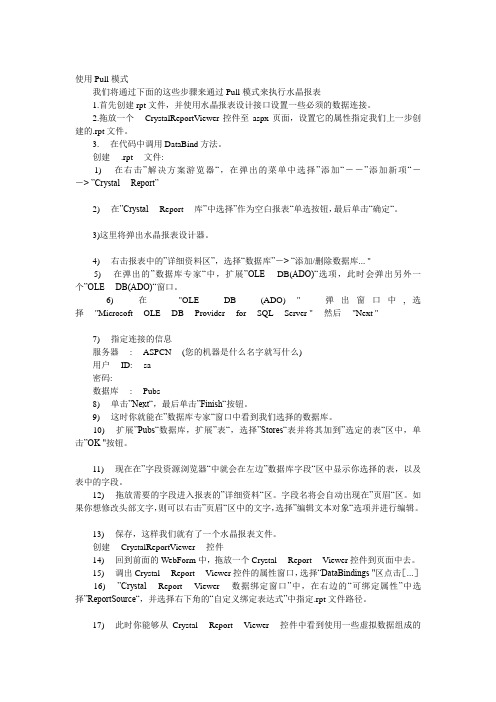
使用Pull模式我们将通过下面的这些步骤来通过Pull模式来执行水晶报表1.首先创建rpt文件,并使用水晶报表设计接口设置一些必须的数据连接。
2.拖放一个CrystalReportViewer控件至aspx页面,设置它的属性指定我们上一步创建的.rpt文件。
3. 在代码中调用DataBind方法。
创建.rpt 文件:1) 在右击”解决方案游览器“,在弹出的菜单中选择”添加“--”添加新项“--> ”Crystal Report”2) 在”Crystal Report 库”中选择”作为空白报表“单选按钮,最后单击“确定“。
3)这里将弹出水晶报表设计器。
4) 右击报表中的”详细资料区”,选择“数据库”-> “添加/删除数据库... "5) 在弹出的”数据库专家“中,扩展”OLE DB(ADO)“选项,此时会弹出另外一个”OLE DB(ADO)“窗口。
6) 在"OLE DB (ADO) " 弹出窗口中,选择"Microsoft OLE DB Provider for SQL Server "然后"Next "7) 指定连接的信息服务器:ASPCN (您的机器是什么名字就写什么)用户ID: sa密码:数据库:Pubs8) 单击”Next“,最后单击”Finish“按钮。
9) 这时你就能在”数据库专家“窗口中看到我们选择的数据库。
10) 扩展”Pubs“数据库,扩展”表“,选择”Stores“表并将其加到”选定的表“区中,单击”OK "按钮。
11) 现在在”字段资源浏览器“中就会在左边”数据库字段“区中显示你选择的表,以及表中的字段。
12) 拖放需要的字段进入报表的”详细资料“区。
字段名将会自动出现在”页眉“区。
如果你想修改头部文字,则可以右击”页眉“区中的文字,选择”编辑文本对象“选项并进行编辑。
13) 保存,这样我们就有了一个水晶报表文件。
水晶报表里format公式

水晶报表里format公式
水晶报表(Crystal Reports)是一个流行的报表工具,用于创建、设计和发布各种报表。
在Crystal Reports中,你可以使用各种公式和函数来处理和格式化数据。
关于“format”公式,你可能是在提及格式化数字或文本的公式。
在Crystal Reports中,你可以使用内置的函数来格式化数据。
以下是一些常用的格式化函数:
1. ToText: 将数值转换为文本。
```crystal
ToText({YourField})
```
2. ToNumber: 将文本转换为数值。
```crystal
ToNumber({YourField})
```
3. Format: 格式化数字或文本。
```crystal
Format({YourField}, "") // 保留两位小数
Format({YourField}, "C") // 货币格式
```
4. Upper 和 Lower: 将文本转换为大写或小写。
5. Length: 返回文本的长度。
6. Left, Right 和 Mid: 分别提取文本的左侧、右侧或中间部分。
7. IF 和 Switch: 条件表达式。
8. DatePart 和 TimePart: 提取日期或时间的一部分。
9. FormatDateTime: 格式化日期/时间。
这只是Crystal Reports提供的一小部分函数。
为了更深入地了解和使用这些函数,建议查阅Crystal Reports的官方文档或相关教程。
- 1、下载文档前请自行甄别文档内容的完整性,平台不提供额外的编辑、内容补充、找答案等附加服务。
- 2、"仅部分预览"的文档,不可在线预览部分如存在完整性等问题,可反馈申请退款(可完整预览的文档不适用该条件!)。
- 3、如文档侵犯您的权益,请联系客服反馈,我们会尽快为您处理(人工客服工作时间:9:00-18:30)。
13) 保存,这样我们就有了一个水晶报表文件。 创建 CrystalReportViewer 控件 14) 回到前面的WebForm中,拖放一个Crystal Report Viewer控件到页面中去。 15) 调出Crystal Report Viewer控件的属性窗口,选择“DataBindings"区点击[...] 16) ”Crystal Report Viewer 数据绑定窗口”中,在右边的“可绑定属性”中选择”ReportSource“, 并选择右下角的“自定义绑定表达式”中指定.rpt文件路径。 17) 此时你能够从Crystal Report Viewer 控件中看到使用一些虚拟数据组成的报表文件的预览。 注意:在上面的例子中,CrystalReportViewer可以在设计时直接调用真实的数据,因为此时数据已经 保存。在这种情况下,设计时当没有保存数据时,他是不能显示数据的。取而代这的是显示一些虚拟的 数据,只有在执行时才会选取真实的数据。 Code Behind 程序设计 18) 在Page_Load方法中调用DataBind方法。 执行你的程序 19) 创建并运行你的程序!
分区 报表 的第 1 页
报表类型:
水晶报表设计器能够直接包含报表至工程也能够使用独立的报表对象。
- Strongly-typed 报表 :
当你将报表文件加入到项目中去时,它就变成了一个了“ strongly-typed“报表。在这些情况下,你将拥
有直接创建报表的对象的权力,这将减少一些代码并且能够提供一些性能。
7) 指定连接的信息 服务器 : ASPCN (您的机器是什么名字就写什么) 用户 ID: sa 密码: 数据库 : Pubs 8) 单击”Next“,最后单击”Finish“按钮。 9) 这时你就能在”数据库专家“窗口中看到我们选择的数据库。 10) 扩展”Pubs“数据库,扩展”表“,选择”Stores“表并将其加到”选定的表“区中,单击”OK"按 钮。
操作系统的原因。
分区 报表 的第 2 页
中使用水晶报表(中) 2002-9-6 DotNet吧 以下内容为程序代码: 使用Pull模式 我们将通过下面的这些步骤来通过Pull模式来执行水晶报表 1.首先创建rpt文件,并使用水晶报表设计接口设置一些必须的数据连接。 2.拖放一个 CrystalReportViewer控件至aspx页面,设置它的属性指定我们上一步创建的.rpt文件。 3. 在代码中调用DataBind方法。 创建 .rpt 文件: 1) 在右击”解决方案游览器“,在弹出的菜单中选择”添加“--”添加新项“-->”Crystal Report”
客户端仅需要一个可以访问嵌入aspx页面报表的游览器就可以了 服务器 :
- 水晶报表引擎(Crystal Report Engine (CREngine.dll)) 通过它可以完成一些任务,如在报告文件中合并数据,转换报告为其它格式等。也正是因为报告引 擎的作用,才可以将中的水晶报表转换成为普通HTML格式 - 水晶报表设计器(Crystal Report Designer (CRDesigner.dll)) 水晶报表就是在设计器中创建的,在设计器中你可以设计标题,插入数据,公式,图表,子报表 等。 - .rpt报表文件 执行报表中的第一步就是在水晶报表设计器接口创建此报表,在默认安装中微软已经提供了一些现 成的.rpt例子。 - Data Source .rpt文件取得数据库的方法取决于你方法的选择,你能选择让水晶报表自己选择数据而不使用任何代 码或者也可以选择手动的组装DataSet,然后再将其传送到报表文件。 - 水晶报表查看控件(Crystal Report Viewer web form Control (CRWebFormViewer.dll)) 水晶报表查看控件是一个WebForm控件,可以将它看成是一个在.aspx页面中存放报表的容器。 注 意:在一些复杂的操作中,报表服务器与Web服务器可能不在同一物理主机上,Web服务器将HTTP请 求传送到报表服务器上去。水晶报表也可以当做WebService来执行。 执行模式 水晶报表取数据可以使用下面的方法实现: - Pull 模式: 被请求时,水晶报表直接根据指定的驱动连接数据库然后组装这些数据。 - Push 模式 : 此时开发表不得不自己编写代码连接数据并组装DataSet,同时将它传送至报表。在些这种情况下,通 过使用连接共享以及限制记录集合的大小,可以使用报表性能最大化。
得不调用游览器的打印功能。
-
中的水晶报表如果没有注册,那么它只能使用30次,30次后,”保存“功能就不能再使
用了。为了避免这个,你不是不在 /这里注册此产品。 (好像不是这样
子的,不注册也好像能用很长的时间,只是不能提供支持)
- Un-Typed 报表 :
这里的报表并不直接包含在项目中,因此称为'un-typed’ 报表。在这种情况下,你不得不使用水晶报
表的”ReportDocuemt“对象建立一个实例,并且”手动“地凋用报表。
其它注意事项
- 尽管水晶报表查看器拥有一些很酷的功能,如缩放、页面导航等。但是他不提供打印功能,你不
DataBind() End Sub 7)保存并编译你的页面。 现在,你就有一个内嵌水晶报表的WebForm页面了。
注意:实际开发中,一开始会出现无法访问inetsrv目录的错误,解决的办法是改变其目录的安全属性,
使User用户有可写的权限。飞刀我发现.Net系统自已给出的解决方法是没有用的,也可能是我使用的是
-
默认安装的水晶报表只能支持5个用户,为了支持更多的用户,你不得不在
/中பைடு நூலகம்买许可证。
让我们感受一下----在中使用一个现成的水晶报表文件 1) 从WebForm工具栏中拖动水晶报表查看器控件(Crystal Report Viewer)至.aspx页面中。
水晶报表操作WebForm
2010年8月13日 10:46
编程 2009-02-20 15:39:36 阅读440 评论0 字号:大中小 // 朋友推荐说挺有用,没整理,原篇转贴 以下内容为程序代码: 在我们对中的水晶报表(Crystal Reports)进行研究之前,我和我朋友对如何将这个复杂的东东加 入我们的Web应用有着非常的好奇心。一周以后,在阅读了大量的“HOWTO”文档之后,我们成功地 将一些简单的报告加入到了我们的程序中,并得到了一些小决窍。 这篇文章教你如何在.Net Web应用中使用水晶报表,也可以让你在学习过程中少走一些弯路。为了得 到最好的效果,读者最好需要有一些基础的访问数据库的知识以及使用的开发经验。 简介 水晶报表可以由很多的方法得到,其中一个就是使用来创建,它提供了非常丰富模型以使我们 能够在运行时操作属性和方法。如果你正在使用开发.Net程序,那么你就不需要再安装其它软件 了,因为他已经内嵌在中了。 优点: 水晶报表有下面一些主要的优点: 快速的报表开发 能够导出成为复杂的交互性图表 可以与其它控件一起在WebForm中使用 能够动态地将报表导出成为.pdf,.doc,xls,html,rtf等多种格式 结构: 一些组件组成了水晶报表的二层结构,需要的Web应用有: 客户端 :
注意:文件”World Sales Report.rpt“文件是在安装时创建的。如果你在安装过程中指定了其它 目录,此时你最好确认一下路径的正确性。 上面的步骤中实际上是插入了下面这些代码至文件中:
以及:
id="CrystalReportViewer1" runat="server" Width="350px" Height="50px"
8) 使用PULL模式下的方法,建立一个WebForm 建立一个Crystal Report Viewer 控件 9) 建立一个Crystal Report Viewer 控件,并设定其属性,此处与PULL模式下是一致的。 Code Behind 代码: 10) 在Page_Load方法中使用下面的子函数: 代码:
2) 在”Crystal Report 库”中选择”作为空白报表“单选按钮,最后单击“确定“。
3)这里将弹出水晶报表设计器。
4) 右击报表中的”详细资料区”,选择“数据库”->“添加/删除数据库..." 5) 在弹出的”数据库专家“中,扩展”OLE DB(ADO)“选项,此时会弹出另外一个”OLE DB(ADO)“窗 口。 6) 在 "OLE DB (ADO)" 弹出窗口中,选择 "Microsoft OLE DB Provider for SQL Server" 然后 "Next"
您现在就可以直接在Web页面中使用水晶报表内置的一些功能,如页面导航,缩放等。
分区 报表 的第 3 页
中使用水晶报表(下) 2002-9-6 DotNet吧 [HTML]我们采用下面的几步使用Push模式执行水晶报表: 1. 设计一个DataSet 2. 创建一个.rpt文件同时将其指定给上一步建立的DataSet。 3. 在aspx页面中拖放一个CrystalReportViewer控件同时将其与前面的rpt文件建立联系。 4. 在代码中访问数据库并把数据存入DataSet 5. 调用DataBind方法。 设计一个DataSet 1) 右击“解决方案浏览器”,选择“添加”--“添加新项”-->“数据集”
ReportSource=''>
注意:在飞刀我的正式版中自动生成的代码中ReportSource产生的样式不是这样子的,它是: ReportSource=""
